سلام به تو، معمار خلاق دنیای وردپرس! به آموزش جدید رایا وردپرس خیلی خیلی خوش اومدی
توی این پست، یه ترفند المنتوری بهت یاد میدم که باهاش بتونی عنوانهای سایتت رو از حالت بیروح دربیاری و کاری کنی متحرک و پویا به نظر برسن!
این کار از چیزی که فکر میکنی خیلی سادهتره، ولی تأثیرش وحشتناکه! نگاه هر کاربری رو مثل آهنربا میکشه سمت خودش.
این ترفند مخصوصاً برای تیترهای اصلی (هدینگهای مهم) معجزه میکنه؛ کاربر رو مجبور میکنی دقیقاً همون نقطهای که تو میخوای، میخکوب بشه.
پس وقتو تلف نکن! اگه پایهای، بزن بریم که این ترفند رو با هم یاد بگیریم! 🚀
📣 اینجا محل دیده شدن تبلیغ شماست کلیک کن AD
🎨 آموزش ساخت عنوانهای بصری، خفن و متحرک در المنتور!
میخوای تایتلت انقدر خفن باشه که نگاه هر کاربری رو بدزده؟ پس تا انتهای این آموزش باهام باش، چون قرار نیست از کنار عنوانهای سایتت به سادگی عبور کنن!
بریم سراغ گام اول (افزودن ویجت هدینگ به صفحه):
- صفحه ات رو باز کن: اول از همه، اون صفحه یا پستی رو که میخوای عنوان جذاب روش داشته باشی، با المنتور ویرایش (Edit) کن.
- ویجت هدینگ رو ویرایش کن: اگر عنوان رو قبلاً نذاشتی، یه ویجت “سربرگ” یا همون “هدینگ” (Heading) رو بکش و توی صفحه بنداز اگه داریش توی صفحه ات هم که هیچی!
- پنل رو باز کن: حالا روی ویجت سربرگت کلیک کن تا پنل تنظیمات المنتوریش سمت راست (یا چپ) برات باز بشه و بتونیم تنظیمات جادویی رو شروع کنیم! بزن بریم!
بریم سراغ گام دوم (اضافه کردن کلاس):
در این مرحله باید یه کلاس به ویجت هدینگ یا عنوان خودمون اختصاص بدیم من برای اینکار کلاس RayaG-efectly رو انتخاب کردم. برای اختصاص کلاس به المان هدینگ باید به تب پیشرفته ویجت بری و در بخش کلاس های CSS اون قسمت کلاسی که بالاتر اشاره شد رو کامل بنویسی 🙂
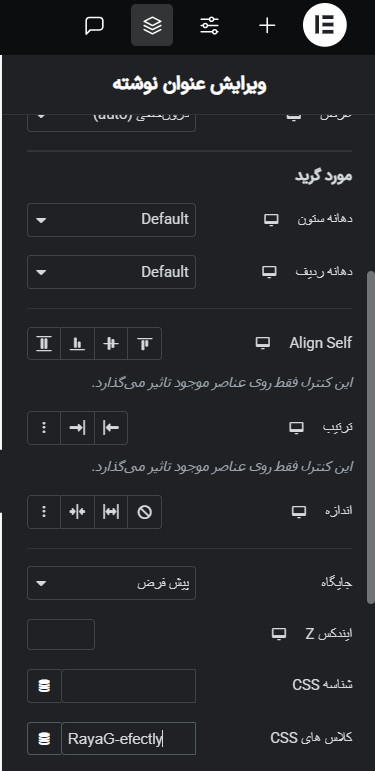
بریم سراغ گام سوم (اضافه کردن CSS) :
تو این مرحله باید بریم سراغ کدهای CSS سفارشی.
- داخل تب پیشرفته (Advanced) ویجت هدینگ، بخش Custom CSS رو پیدا کن.
- کدهای CSS زیر رو توی اون قسمت پیست (Paste) کن.
و تمام! 🎉
حالا افکت جادویی ما روی عنوان اعمال شده و عنوان سایتت یه ظاهر کاملاً متفاوت و خفن پیدا کرده!







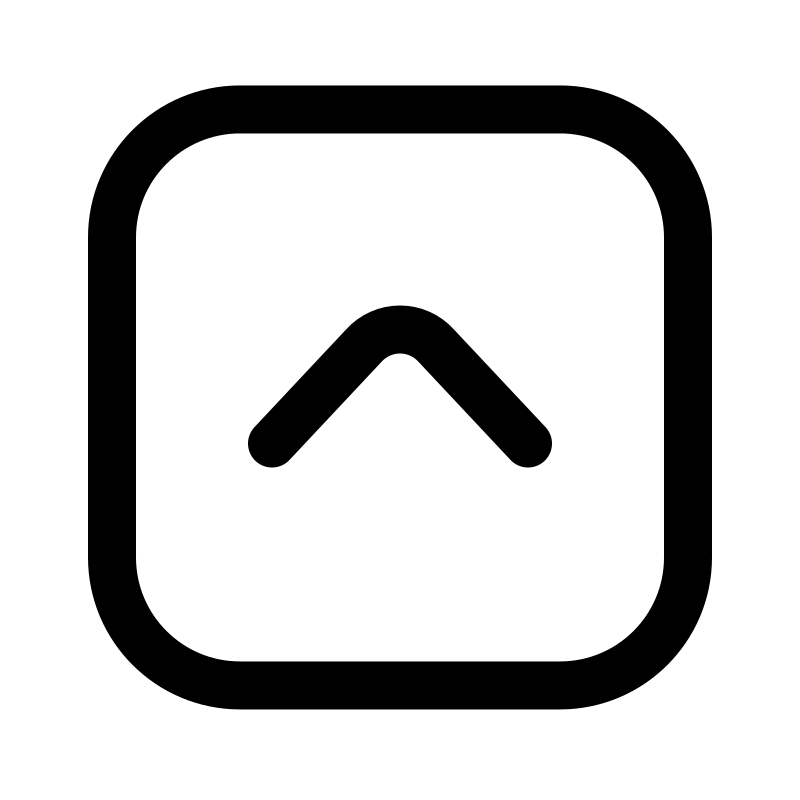

ارسال نظر ( 0 نظر تایید شده )